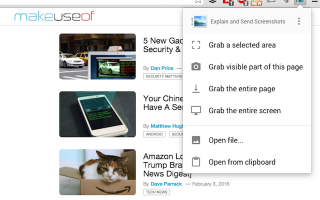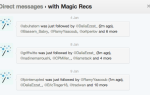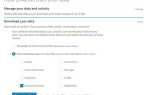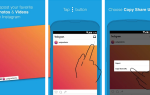Содержание
Включение изображения в твит повышает вероятность его ретвита. Так почему бы не сделать этот процесс максимально простым? К счастью, есть несколько служб, которые стремятся сделать именно это.
Мы собрали список приложений и веб-сайтов, которые упрощают создание скриншотов или извлечение изображений из ссылок и их передачу в Twitter. Лучше всего — вы можете делать все это без сохранения изображений на свой компьютер или телефон.
Расширение Chrome: захват, объяснение и публикация
Расширение Chrome Capture, Explain and Share делает именно то, что написано в названии. С помощью этого расширения вы можете сделать снимок экрана выбранной области в вашем браузере, видимой части вашей страницы, всей страницы или даже всего экрана.
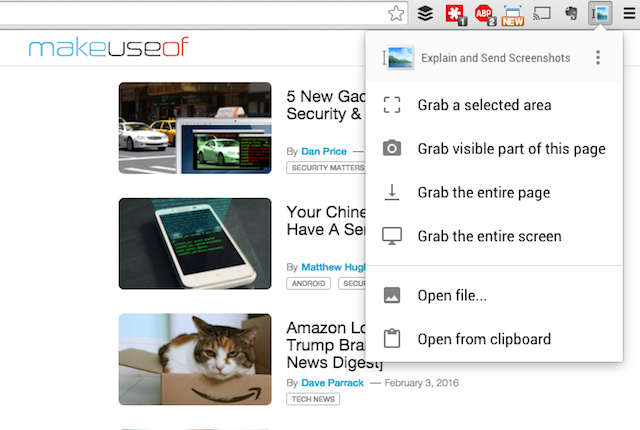
Затем вы можете обрезать и аннотировать скриншот, делиться им различными способами и сохранять на свой компьютер или Google Drive.
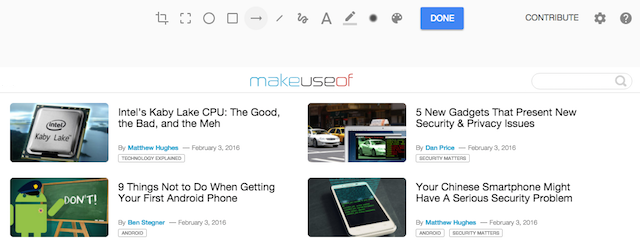
Лучшее в этом расширении то, что когда вы делитесь изображением в своих учетных записях в Twitter или Facebook, вам не нужно сохранять файл на свой компьютер. Все, что вам нужно сделать, это скопировать изображение — щелкните его правой кнопкой мыши и выберите «Копировать изображение» или используйте ярлык Контроль / Command-C. Как только вы окажетесь в Twitter (или Facebook), вставьте его в окно обновления, щелкнув правой кнопкой мыши и выбрав «Вставить изображение», или воспользуйтесь сочетанием клавиш. Контроль / Command-V. Это загрузит изображение в ваш профиль в социальных сетях, готовый поделиться одним нажатием кнопки.
Twitshot
Если вы заинтересованы в том, чтобы делиться изображениями, доступными на веб-странице, а не с конкретным снимком экрана с этого сайта, веб-сайт Twitshot [больше не доступен] выполнит свою работу.
Просто вставьте ссылку на веб-страницу прямо в Twitshot, и она извлечет изображения, доступные на этой странице. Если есть несколько изображений, вы можете выбрать конкретную фотографию, которую вы хотите использовать.
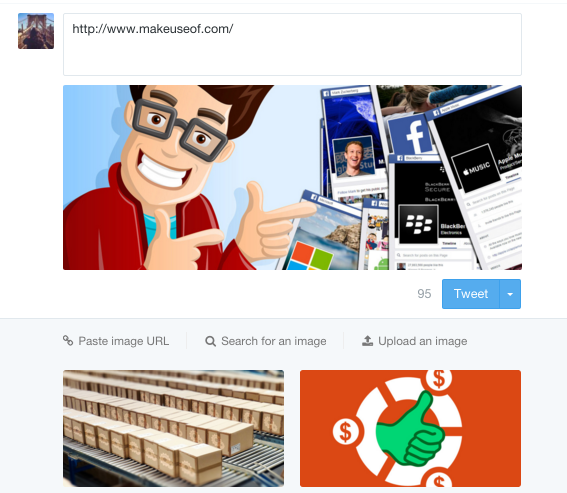
Twitshot позволяет вам поделиться изображением в Twitter, как если бы вы сохранили изображение на своем компьютере. Это особенно хорошо работает с сайтами обмена фотографиями, такими как Instagram и Flickr.
Twitshot предоставляет вам те же возможности, которые доступны в вашем настольном браузере, с помощью бесплатного приложения для iOS [Больше не доступно].
Если вы скопируете ссылку на свой телефон и запустите Twitshot, приложение спросит вас, хотите ли вы ее использовать. Как только вы согласитесь, это позволит вам пролистать все доступные изображения на этой странице, чтобы поделиться с вашим твитом. Вы также можете обрезать изображение, чтобы оптимизировать его для обмена в Twitter.
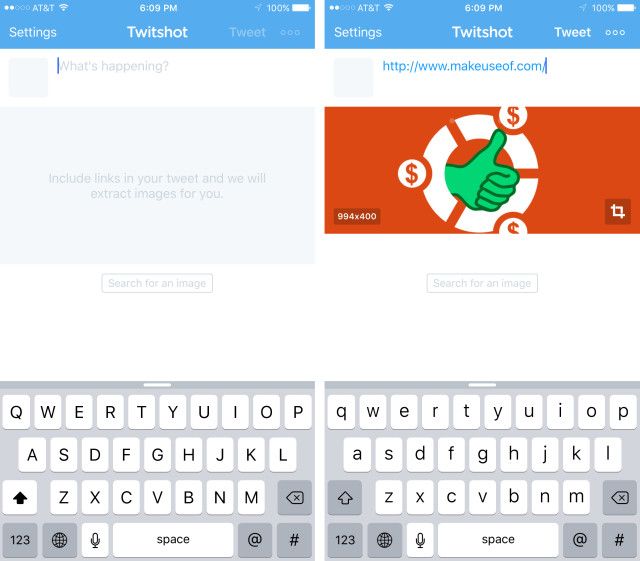
В приложении для iOS вы также можете нажать кнопку меню, чтобы открыть дополнительные параметры. Вы можете запланировать твит или даже поделиться изображением с помощью других приложений, установленных на вашем телефоне, включая Facebook.
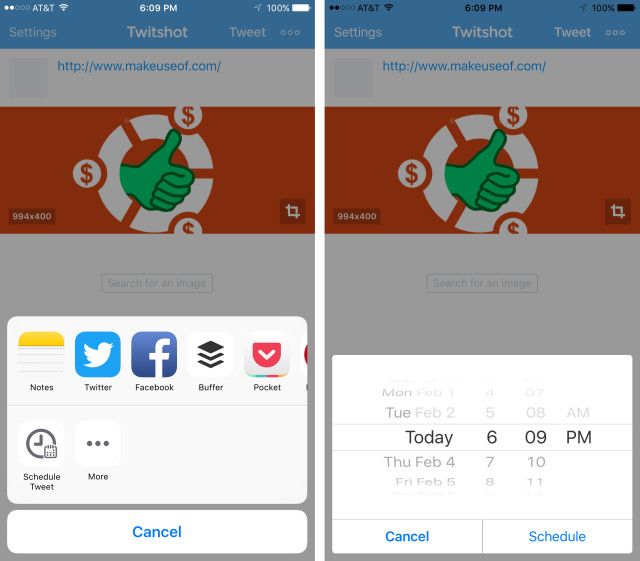
Если вы ищете приложение, которое предлагает аналогичные функции, но является более надежным, проверьте Буфер, который автоматически вытягивает изображения, включенные в ссылку, которой вы делитесь. Буфер также предлагает пользователям такие функции, как аналитика, и возможность добавлять текст к изображениям
, Буфер также позволяет вам делиться изображениями не только с Twitter, но и с родной поддержкой Facebook, Google+ и LinkedIn.
OneShot или Xcerpt
Еще один вариант, доступный для пользователей iOS, — OneShot. Приложение, которое было создано бывшими руководителями Twitter, позволяет легко поделиться выдержкой из статьи в виде скриншота.
С OneShot вам придется сохранить скриншот на свой телефон, прежде чем вы сможете его использовать. После того, как вы сделали снимок экрана статьи, используя встроенную функцию снимка экрана iPhone
Вы можете обрезать его до текста, которым хотите поделиться, и даже выделить особое предложение для акцента.
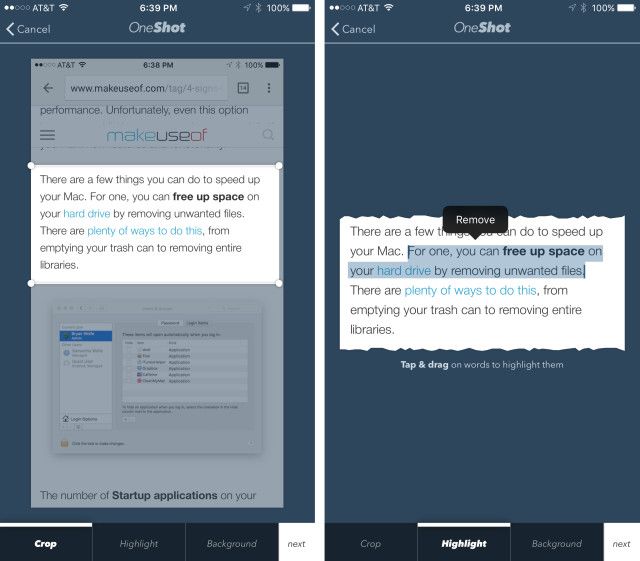
Затем вы можете выбрать цвет подсветки и фон и поделиться им в своей учетной записи Twitter. OneShot автоматически обнаружит ссылку на основе вашего скриншота.
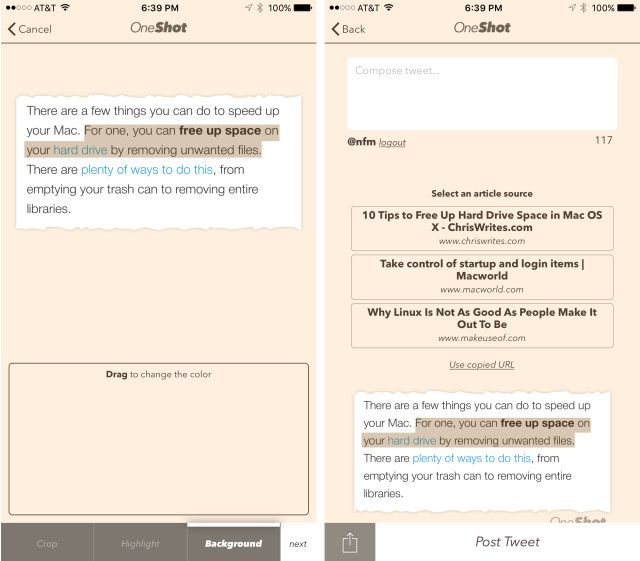
Пользователи Android, ищущие подобное приложение, могут попробовать Xcerpt [Больше не доступно].
Почему вы должны чирикать с изображениями
Есть две очень веские причины для включения изображений в некоторые ваши твиты. Согласно собственному исследованию Twitter, количество твитов с изображениями в среднем составляет 35%, а количество твитов на 313% больше, чем у других твитов.
Используя расширение Chrome, Capture, Explain and Share, OneShot или Xcerpt, чтобы поделиться снимком экрана со статьей, вы можете поделиться большим фрагментом текста, не беспокоясь о пределе в 140 символов в Twitter. Это очень полезно, если вы заинтересованы в выделении цитаты в статье, но это слишком долго.
В Твиттере также есть большой список того, как бренды могут использовать изображения для повышения заинтересованности, включая использование изображений в качестве конкурентов, используя твит Kill Cliff в качестве хорошего примера:
КОНКУРС: Первые три человека, которые могут догадаться, где мы находимся, выигрывают 4 пакета !! #killcliff pic.twitter.com/3VYJsQfibg
— Убить Клиффа (@KILLCLIFF) 16 января 2015 г.
Twitter также рекомендует использовать графики, инфографики или диаграммы, чтобы сделать большие объемы данных более доступными. Вы также можете использовать изображения, чтобы продемонстрировать продукты или дать подписчикам возможность заглянуть за кулисы.
Кроме того, вы можете пометить других пользователей в ваших изображениях Twitter
, Это отличный способ уведомить других пользователей о твитах, которыми вы, возможно, захотите поделиться, без использования каких-либо из 140 символов, которые есть в твите.
Как вы включаете скриншоты или изображения с вашими твитами? Дайте нам знать об этом в комментариях.